Python新手入门指南之如何极速搭建开发环境
8人参与 • 2025-06-10 • Python
引言
python在软件开发领域占据重要地位,广泛应用于web开发、数据分析、人工智能及自动化脚本等领域。其简洁的语法和丰富的库支持使其成为开发者的首选语言之一,尤其在快速原型开发和跨平台项目中表现突出。
开发环境搭建是高效编程的基础,直接影响代码质量、调试效率和协作流程。合适的工具链(如ide、版本控制和依赖管理)能显著降低学习成本,确保项目从开发到部署的顺畅过渡。
想我在入门python开发的时候,遇到一堆坑,“python版本不匹配”,“代码缩进出问题”,“中英文符号分不清”,光搭建开发环境就遇到过很多问题,比如安装了3.12再安装其他版本又占空间,还容易出问题,还得修改环境变量,不过,虽然坑多,但python确实好用,才让我这几年不放弃。
本文内容面向初学者和中级开发者,旨在提供清晰的实践指导。由于本人是极端偏向于新技术的人,在本文中将不再介绍过气的直接安装python,也不会讲conda体系复杂的虚拟环境安装,而是直接使用新一代工具uv来快速搭建python开发环境,无论是希望系统学习python的新手,还是需优化开发环境的经验者,均可从实用建议中受益。
为什么选择uv?
因为这个工具可以管理python版本,可以作为包管理工具,同时最主要的是可以不用关注pip换源了,安装包的速度是之前pip的好几倍(基本上秒完成),除此以外占用空间小,项目成体系,简直是python开发的神器。
基础环境搭建
1. windows环境搭建
在windows下使用uv搭建环境非常简单,仅需要打开powershell,运行以下命令即可
powershell -executionpolicy bypass -c "irm https://astral.sh/uv/install.ps1 | iex"
运行完成后,执行uv -v,不报错就是安装成功了
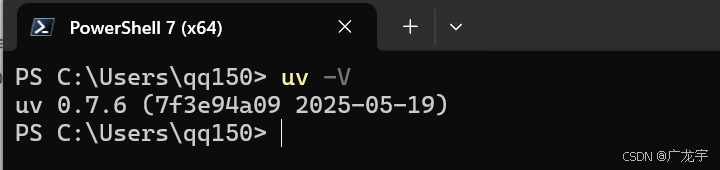
2. mac和linux系统搭建
在mac和linux系统下安装uv也是十分容易,基本上仅需一条命令
curl -lssf https://astral.sh/uv/install.sh | sh
需要注意的是,如果你报错了,请安装curl工具,尽管这个工具一般系统都是自带的,但是任然存在部分精简系统没有这个工具。
验证是否安装成功的方法参考1. windows环境搭建。
3. 安装代码编辑工具
代码编辑工具无脑推vscode,当然pycharm也是非常好用的,但是实际上vscode更加轻量级,新手入门主要是关注代码就行,而且免费。安装vscode仅需一行命令
winget install microsoft.visualstudiocode
安装完成后打开vscode仅需安装一个python extension pack插件就可以开始编程了。
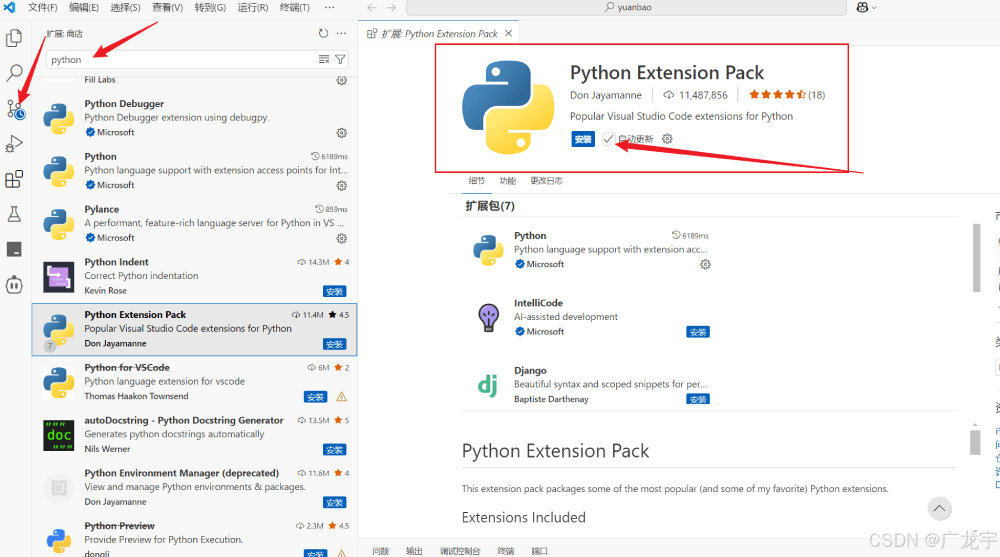
uv工具的基本用法
官方给出了uv工具基本用法, 如下
uv init example cd example uv add ruff uv run ruff check uv lock uv sync
接下来我将挨个介绍这几个命令
1. 初始化项目
uv创建一个新的项目非常简单粗暴,仅需要创建一个目录,然后进去执行
uv init
或者不创建文件夹也行,直接运行
uv init example
其中example就是给你创建的项目文件夹。(没错,这就完事了)
2. 添加依赖
添加依赖也是只有一条命令,非常好记,就是add,比如安装ruff代码检查工具
uv add ruff
运行效果大概是下面这样
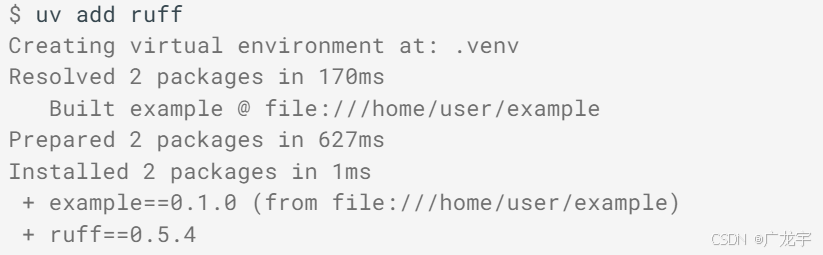
基本上秒完成,非常快,不用换源,建议python开发者都换到uv上来。
3. 代码检查
代码检查本质上是不太需要的,毕竟python没有那么严格,但是为了保证你写的代码的正确性,建议检查代码。这部分内容的基于上面安装的ruff的,安装了这个包才可以进行代码检查。直接执行以下命令
uv run ruff check
如果你的代码没有问题,则会显示以下效果

否则就会提示你哪里语法有问题需要修改,直接帮新手完成了语法检查的步骤。
4. 锁定依赖
锁定依赖没有什么说的,其实就是将你的依赖锁定了,以后安装就只安装这个版本的依赖,以防依赖更新了你的程序就跑不起来了,直接执行下面的语句即可。
uv lock
5. 更新依赖
更新依赖,见名知意,就是更新你项目的依赖,如果你进行了依赖改动(手动),那么就需要更新依赖,也是一条命令
uv sync
6. 运行代码
基本的运行代码很简单,只要用run加脚本名就可以了,至于更复杂的可以去官方文档研究研究,现在的mcp基本上都是用的uv来做的,就是因为其运行代码很方便,也是一条命令
uv run main.py
uv的高级用法
1. 虚拟环境管理 (virtual environments)
uv 提供高效的虚拟环境管理功能,支持多种高级配置:
创建虚拟环境
# 创建默认虚拟环境 uv venv .venv # 指定 python 版本 uv venv --python 3.11 .venv
环境激活
# unix 系统 source .venv/bin/activate # windows 系统 .\.venv\scripts\activate
环境管理
uv python install: 安装python版本
uv python list: 查看可用的python版本
uv python find: 查找一个已安装的python版本
uv python pin: 将当前项目固定使用特定的python版本。
uv python uninstall: 卸载一个python版本
高级特性
- 轻量级环境:比传统 virtualenv 快 10 倍
- 跨平台兼容:windows/macos/linux 一致体验
- 环境继承:
--system-site-packages复用系统包 - 符号链接:
--symlinks减少磁盘占用
2. 脚本管理 (scripts)
uv 支持在 pyproject.toml 中定义和管理项目脚本:
定义脚本
# pyproject.toml
[tool.uv.scripts]
# 简单命令
start = "python main.py"
test = "pytest -v"
# 多命令序列
deploy = [
"uv pip compile requirements.in -o requirements.txt",
"uv pip sync requirements.txt",
"gunicorn app:app"
]
# 带环境变量
migrate = { cmd = "alembic upgrade head", env = { "db_url" = "postgres://user:pass@localhost/db" }}
# 平台特定命令
serve = { windows = "waitress-serve --port=8000 app:app", unix = "gunicorn app:app" }
运行脚本
# 运行单个脚本 uv run start # 带参数传递 uv run test -- -x # 传递给 pytest: pytest -v -x # 运行多命令脚本 uv run deploy # 预定义钩子 uv run pre-commit # 自动运行 pre-commit 钩子
高级特性
- 参数传递:支持向脚本传递额外参数
- 环境隔离:每个脚本在独立环境中运行
- 依赖管理:自动安装脚本所需依赖
- 并行执行:
uv run --parallel task1 task2
总结
本文介绍了基于uv快速搭建python开发环境,以及相比较以往学习python走太多弯路,uv带来了那些优势,解决了哪些问题,以及最基本的uv如何使用。
无论是python新手还是老手,都推荐使用uv来进行python项目管理。
到此这篇关于python新手入门指南之如何极速搭建开发环境的文章就介绍到这了,更多相关python搭建开发环境内容请搜索代码网以前的文章或继续浏览下面的相关文章希望大家以后多多支持代码网!
您想发表意见!!点此发布评论






发表评论